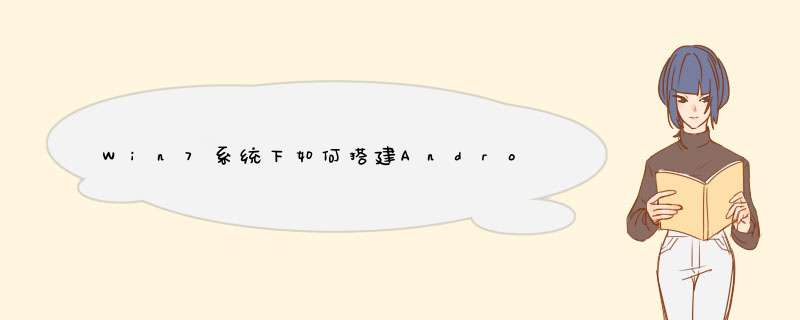
win7系统下搭建Android 开发环境,可以选择最新的谷歌推出的Android studio,是全新设计的android开发工具,安装步骤如下:
1,在这里下载WINDOWS版本的Android Studio;在本地计算机上获得安装文件:android-studio-bundle-130.677228-windows.exe;
2,运行安装文件:android-studio-bundle-130.677228-windows.exe,在安装过程中会发现没有JDK,根据提示下载并运行这个文件:jdk-7u21-windows-i586.exe;
3,回到android-studio-bundle-130.677228-windows.exe的安装界面,点下一步继续完成安装;
4,初次运行 Android Studio 可能会无法启动,下面重点讲一下我的修改;不同的系统可能做法不太一样!
计算机属性-高级-环境变量-系统变量新建:
变量名:ANDROID_STUDIO_JDK
变量值:C:\Program Files\Java\jdk1.7.0_21
5,在C:\Program Files\Android\android-studio\bin 下找到studio.bat,修改:
SET BITS= 为 SET BITS=32
6,运行 Android Studio ,等5秒左右,出现了是否导入原来配置的对话框;直接点ok
7,启动正常!如下图:
1. 搭建开发环境需要安装的工具:A. Visual Studio 2012
B. Cocos2d-x-3.3版本
C. Java JDK 1.7
D. Android SDK
E. Android NDK
2. 下载Visual Studio 2012并安装
3. 下载Cocos2d-x-3.3版本的游戏引擎
用户可登录cocos2d-x官网下载3.x系列的cocos2d-x引擎版本
在本指南中将以目前较新的稳定版本Cocos2d-x 3.3 Final引擎为例,在此强烈推荐使用新版本的Cocos2dx,新版引擎有很多新功能,修复了旧版的很多BUG。
下载完成以后,将解压后的父文件夹放到指定的位置,在这里,我保存位置为:C:\work\study\cocos2dx\version,打开cocos2d-x-3.3文件夹,其目录结构
其中:
1) build:主要用来构建项目解决方案的
2) cmake:用来存放模块,去寻找相应的资源,如文件、音频等等
3) cocos:用来存放cocos2d-x的API
4) docs:文档说明
5) extensions:用来存放一些扩展类库,如GUI控件
6) external:用于存放一些物理引擎,如Box2D、chipmunk和ConvertUTF等等
7) licenses:存放所有依赖工程的许可声明
8) plugin:提供一些插件
9) projects:我自己新建的工程目录,用于存放创建的cocos2d-x工程
10) templates:包含不同平台IDE下创建cocos2d-x工程的模板
11) test:存放测试项目
12) tools:存放一些需要用到的工具,如创建工程的Python脚本
欢迎分享,转载请注明来源:内存溢出

 微信扫一扫
微信扫一扫
 支付宝扫一扫
支付宝扫一扫
评论列表(0条)